win7 시스템 서비스가 중단되었으므로 일부 시스템 문제가 발생하면 사용자는 수동으로만 솔루션을 찾을 수 있습니다. 최근 일부 사용자는 win7 시스템에서 0x00000ed 블루 스크린 문제에 직면했습니다. 이 문제를 해결하는 방법을 함께 알아보겠습니다.
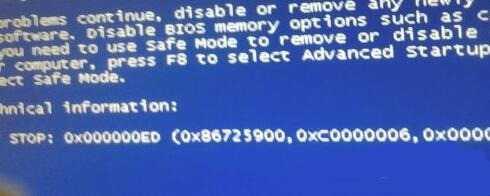
방법 1:
1 먼저 컴퓨터를 다시 시작한 다음 컴퓨터 단축키를 사용하여 BIOS 설정으로 들어갑니다. (단축키는 브랜드마다 다릅니다.)
2. BIOS 설정에서 "LOAD BIOS DEFAULTS"를 찾으세요. 그렇지 않은 경우 키보드에서 "F9"를 누르세요.
3. 그런 다음 팝업에서 "예"를 선택하세요. 확인하는 창입니다. 설정이 완료되면 시스템을 다시 시작하여 문제를 해결하세요.
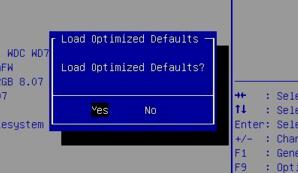
방법 2:
1. BIOS 설정이 유효하지 않은 경우 명령을 입력하여 문제를 해결할 수 있습니다.
2. 컴퓨터를 다시 시작한 후 부팅 시 "F8"을 길게 누르고 "명령줄 프롬프트가 있는 안전 모드"를 선택하여 들어갑니다.
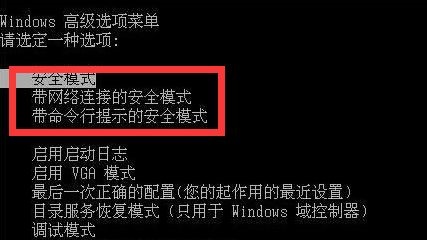
3. 입력 후 "chkdsk /f /r"을 입력하고 Enter를 눌러 확인하세요.
4. "exit"를 입력하여 안전 모드를 종료한 다음 컴퓨터를 다시 시작하여 블루 스크린 코드 문제를 해결하세요.
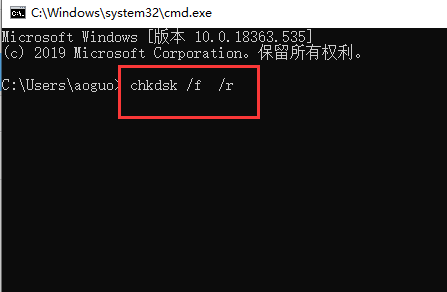
방법 3:
1. 안전 모드에도 진입할 수 없다면 하드웨어 문제이거나 시스템 오류일 수 있습니다.
2. 하드웨어 문제는 수동으로 수리하기에는 불편하기 때문에 먼저 시스템 오류인지 확인할 수 있습니다.
3. 안정적으로 실행할 수 있는 시스템을 직접 재설치할 수 있습니다.
4. 설치가 완료된 후에도 계속 블루 스크린이 나타나면 하드웨어 문제로 판단할 수 있습니다.

위 내용은 Win7 블루 스크린 오류 0x00000ED 해결 방법의 상세 내용입니다. 자세한 내용은 PHP 중국어 웹사이트의 기타 관련 기사를 참조하세요!